原链接:https://community.bwbot.org/topic/660
开发测试平台:小强机器人
下载链接:PAVO激光雷达windows资料包
星秒科技激光雷达pavo的供电是直流12v 1A,通信接口是rs485网络接口。小强ros开发平台用户可以用底盘dc电源头供电,主机的网口也可以直接连接雷达。下面介绍它的ros驱动安装和测试教程,如果是和小强平台一起购买的雷达,小强主机出厂时已经配置好驱动,请直接跳过安装部分。
1.在windows平台设置雷达网络接口参数
pavo雷达的网络接口是静态ip分配方式,且需要用官方配置软件编辑它的固件才能设置网络参数。
使用官网提供的PavoView软件,根据《PavoView使用指南-V1.1.2.pdf》手册设置雷达和主机的ip地址。因为主机往往还需要连接其他网络,因此最好按照下图设置成169.254.x.x网段,这个网段ubuntu默认为本地网络,不会干扰其它网络的运行。
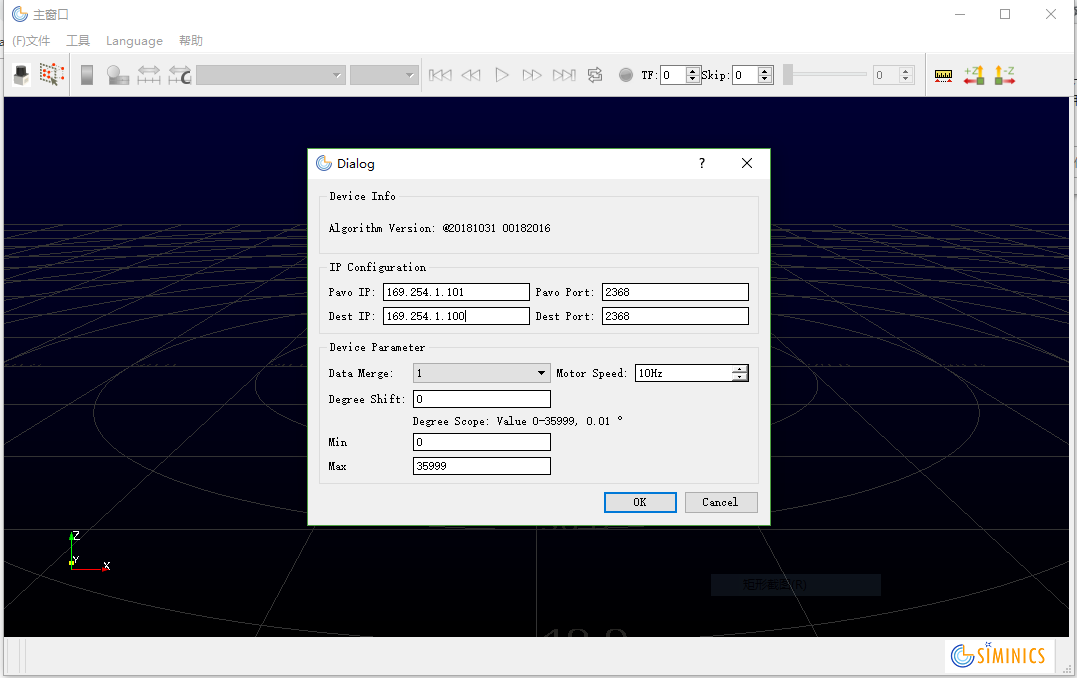
它的ros驱动也需要指定ip地址参数,为了后续教程的方便,请将ip地址按照上图的地址设成一模一样
2.根据步骤1中的ip地址设置ros主机的有线网络
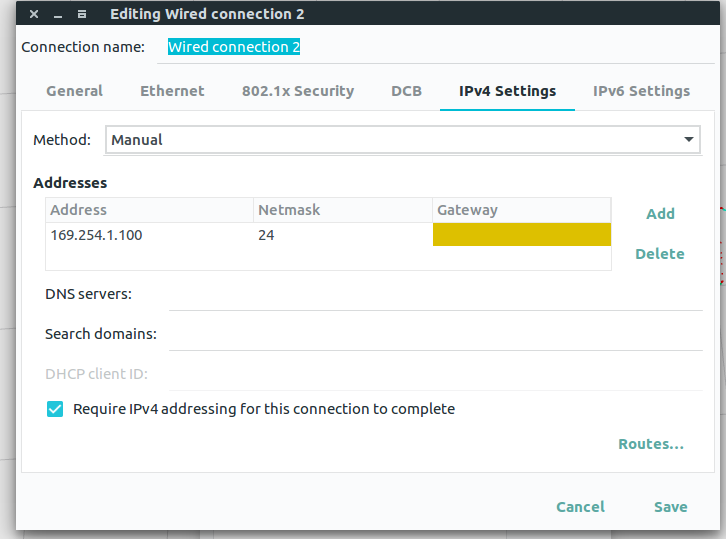
3.安装ros驱包pavo_ros
#ros_rslidar需要安装到ros工作空间,以小强主机为例
cd ~/Documents/ros/src
git clone https://github.com/BluewhaleRobot/pavo_ros.git
#tof雷达会有拖尾现象,需要用laser_filters包进行过滤
git clone https://github.com/BluewhaleRobot/laser_filters.git
cd ..
catkin_make
4.将雷达接入电源,同时用网线连接ros主机,启动ros驱动launch文件
roslaunch pavo_ros xiaoqiang.launch
#启动成功后,驱动节点默认会发布10hz的点云话题/scan,这个话题的frame_id是laser,上面的launch文件也发布了base_link到laser的tf关系,请根据实际安装参数进行调整。
6.在rviz中显示发布的点云数据
roscd pavo_ros/rviz
rviz -d pavo_xiaoqiang.rviz
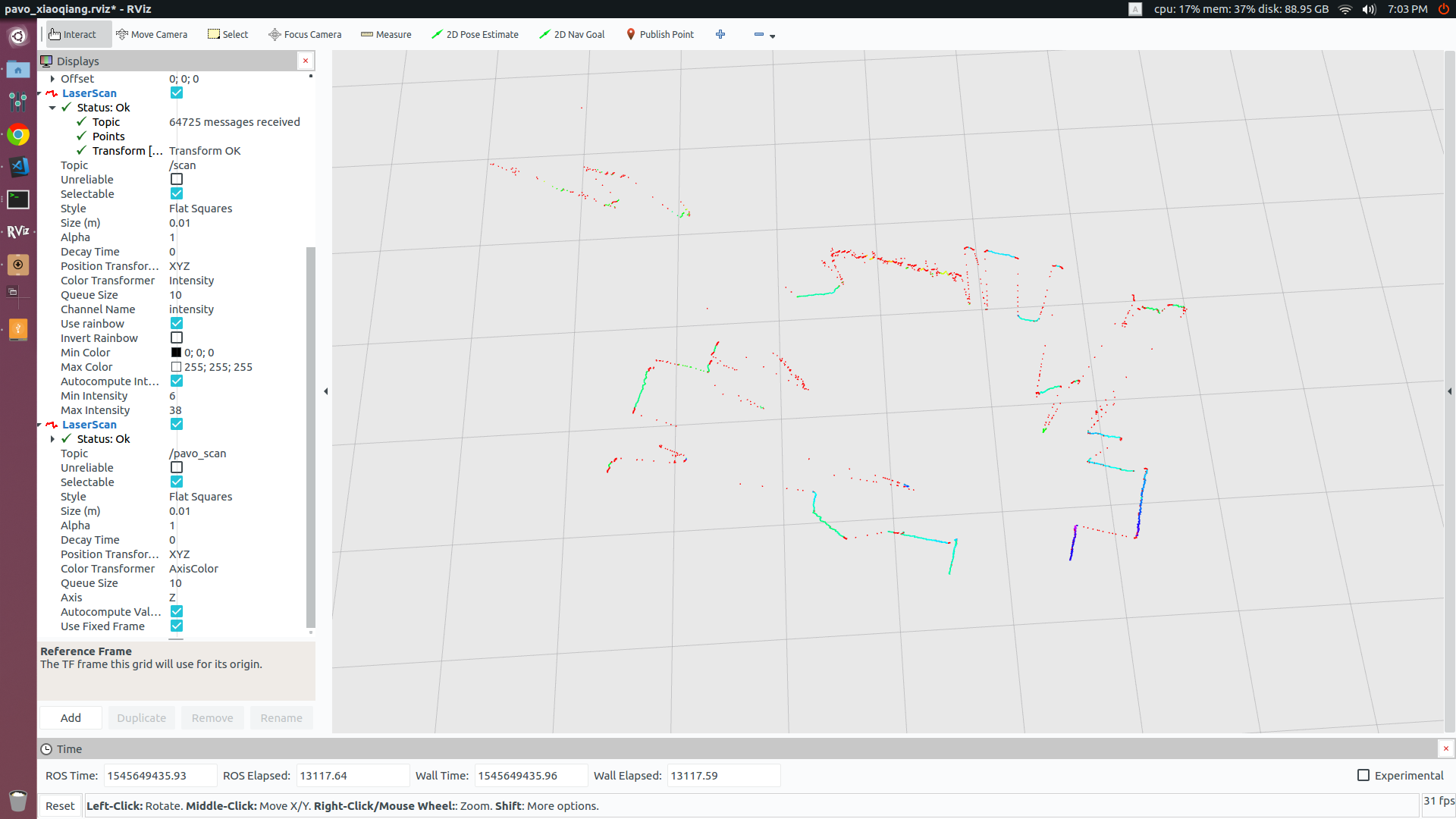
在rviz里面可以对比原始数据/pavo_scan和过滤处理后的数据/scan的区别。